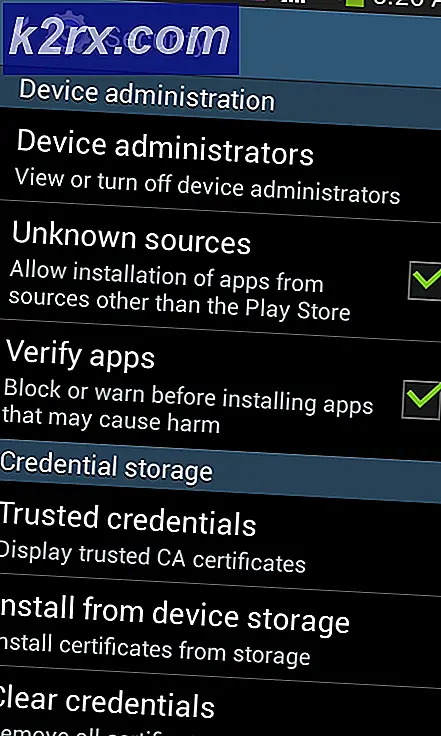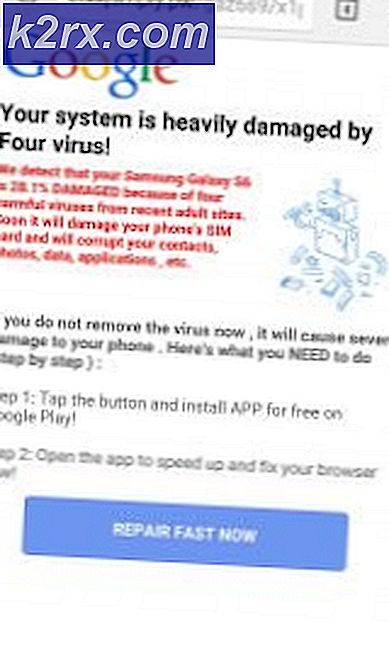Fix: nvspcap64.dll mangler eller ikke fundet fejl ved opstart
Du kan støde på en opstartsfejl, der siger: Kunne ikke finde C: \ windows \ system32 \ nvspcap64.dll i din Windows 10. Denne fejl skyldes NVIDIA Capture Server Proxy, når den forsøger at starte apps ved opstart, men kan ikke. Denne tjeneste er en proxyserver, der bruges, når der er en stream eller optagelse i ShadowPlay. Den bliver til stede, når du installerer appen Geforce Experience.
Hvis denne applikation giver problemer, kan du fjerne den fra opstarten eller afinstallere Nvidia Geforce Experience. I denne artikel kan vi se, hvordan du løser denne fejl.
PRO TIP: Hvis problemet er med din computer eller en bærbar computer / notesbog, skal du prøve at bruge Reimage Plus-softwaren, som kan scanne lagrene og udskifte korrupte og manglende filer. Dette virker i de fleste tilfælde, hvor problemet er opstået på grund af systemkorruption. Du kan downloade Reimage Plus ved at klikke herMetode 1: Fjernelse af NVIDIA Capture Server Proxy Startup Program
Windows 7 og tidligere
- Tryk på WIN + R, skriv msconfig og klik på OK .
- Klik på fanen Startup og søg efter NVIDIA Capture Server Proxy i posterne.
- Klik på Deaktiver og genstart din pc.
- Appen skal være deaktiveret, du fejlen er væk.
Windows 8 og nyere
- Tryk på CTRL + Shift + Esc for at starte Windows Task Manager. Du kan også højreklikke på proceslinjen og vælge Task Manager .
- Klik på Flere detaljer for at udvide lederen. Hvis du allerede har gjort dette, kan du springe over dette trin.
- Klik på Opstart
- Højreklik på NVIDIA Capture Server Proxy klik på Deaktiver fra menuen.
Metode 2: Fjernelse af Nvidia Geforce Experience
Du kan fjerne hele Nvidia Geforce Experience-softwaren og lade kun enhedens drivere og PhysX installeres. Denne metode fjerner andre applikationer, som findes i oplevelsen. Hvis du ikke har noget imod, kan du fortsætte med denne metode.
- Tryk på Windows + R for at åbne Kør-prompt, og skriv derefter appwiz.cpl, og klik derefter på OK .
- Find GeForce Experience fra posterne og dobbeltklik på det for at starte afinstallationsproceduren. Sørg for at afinstallere netop dette og ikke driverne.
- Efter afinstallation skal du åbne Windows Stifinder og samle% programfiles (x86)% / NVIDIA Corporation i adresselinjen og trykke på Enter.
- I denne mappe skal du finde GeForce Experience og slette mappen.
- Genstart din pc, og problemet skal løses ved genstart.
PRO TIP: Hvis problemet er med din computer eller en bærbar computer / notesbog, skal du prøve at bruge Reimage Plus-softwaren, som kan scanne lagrene og udskifte korrupte og manglende filer. Dette virker i de fleste tilfælde, hvor problemet er opstået på grund af systemkorruption. Du kan downloade Reimage Plus ved at klikke her